
Innehållsförteckning:
- Författare John Day [email protected].
- Public 2024-01-30 12:36.
- Senast ändrad 2025-01-23 15:10.
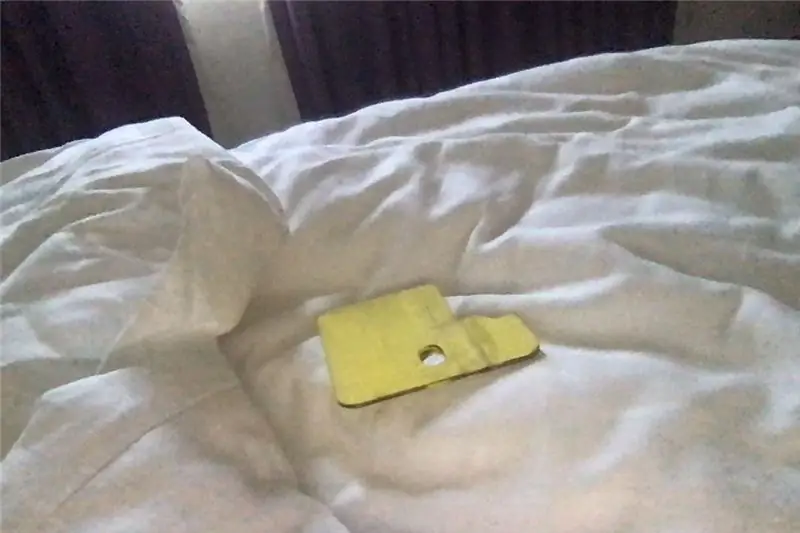
Con questo tutorial vogliamo spiegare come migliorare il plotter verticale che trovi qui usando il baord programable Drivemall.
Questo tutorial è valido sia se utilizziamo l'Arduino e sia utilizzando la Drivemall Board.
Se non abbiamo il drivermall possiamo usare arduino, ma di seguito il link per lo sviluppo del Drivermall
Il vantaggio di preferire il Drivemall alla classica scheda Arduino è quello di ridurre la complessità delle connessioni portando ad un setup più ordinato. Tuttavia, questo è opzionale: tutti i risultati sono ancora validi con la scheda arduino, una breadboard e abbastanza jumper dupont per i collegamenti.
Il progetto mira a promuovere una forma di educazione informale come mezzo per favorire l'inclusione sociale dei giovani, l'istruzione informale come si può trovare all'interno dei makerspace.
Questo tutorial riflette solo le opinioni degli autori e la Commissione Europea non può essere ritenuta responsabile per qualsiasi uso che possa essere fatto delle informationazioni in esso contenute.
Steg 1: Introduktion
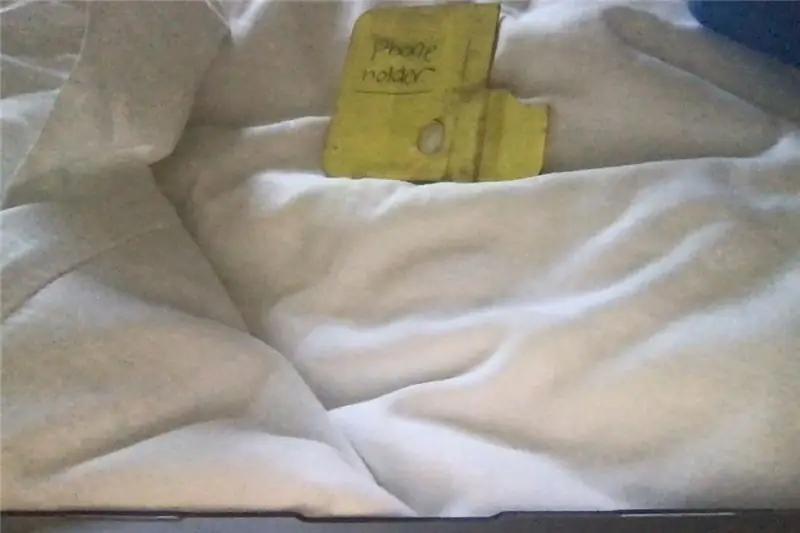
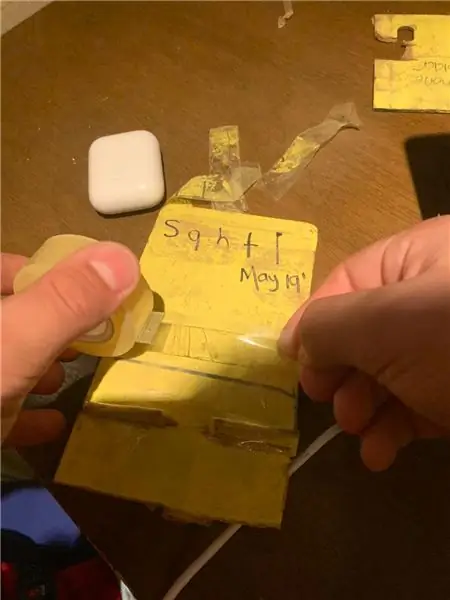
Rimuoviamo il motorshield Adafruit perché la scheda Drivemall integra tutto a bordo.
Inoltre, grazie alla scheda Drivemall, puoi scegliere diversi tipi di driver di diversa qualità. La differenza tra questi driver è apprezzata sul risultato final in termini di meno imperfezioni sull'immagine.
Steg 2: Di Cosa Abbiamo Bisogno
Lista della spesa:
- 2 cavi motore - Materiale del plotter verticale (collegamento all'istruzione digijeunes.) - Drivemall (di nuovo, collegamento all'istruzione drivemall) - cavo USB - 2 Driver A4988
Steg 3: Kom Sostituire L'hardware
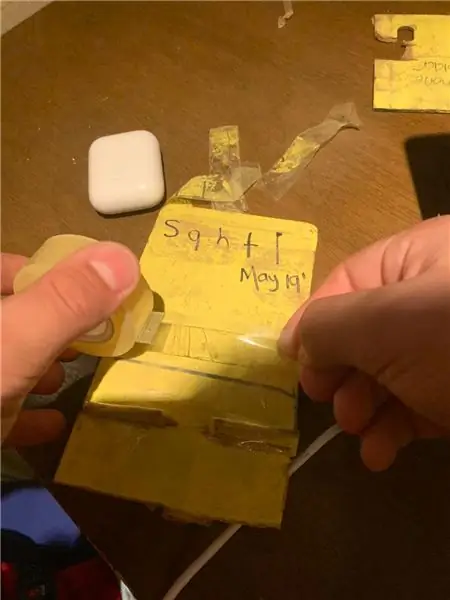
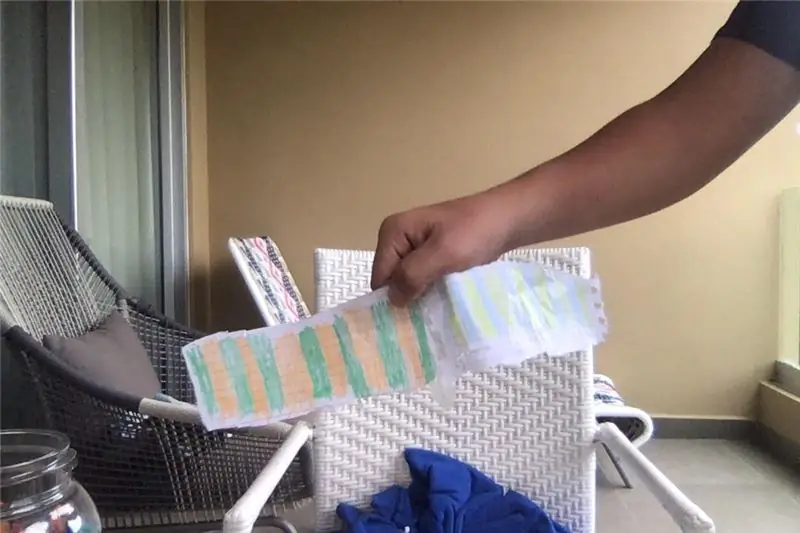
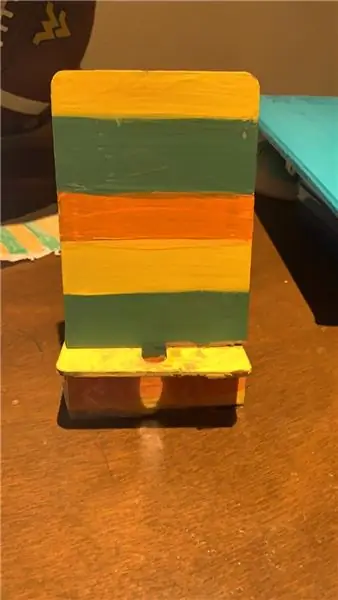

Dobbiamo rimuovere il controller Arduino Uno e il baule Adafruit Motor Shield V2 per sostituirli con il Drivem e due driver stepper motro
Per fare ciò, colleghiamo i driver Stepper nel connettore J17 J24 (vedi figura 1) d'altra parte, presta attenzione alla direzione dei pin (vedi figura 2, 3)
Per il collegamento con il motore, prestare attenzione alle fasi del motore passo-passo che il collegamento di un collegamento errato può distruggere il conducente. Il driver A4988 ha il pin ha i pin del motore nella sequenza 1B 1A 2A 2B. (Vedi figur 4)
Il servo è collegato ai pin VDD GND e A3
Steg 4: Firmware


Ora è tempo di programare!
Ci sono alcune piccole differenze nel firmware perché la scheda Adafruit Motor Shield V2 è controllata tramite il bus SPI, d'altra parte Drivemall utilizza i driver Step (A4988) controllati con due PIN STEP in PWM e Dir per la direzione
Pertanto, è necessario inviare le istruzioni corrette ai conducenti che si prenderanno cura delle fasi di rotazione dei motori.
Qui puoi trovare il firmware attahced
Steg 5: Disegno



Okej, det är bara att göra det. Ora possiamo disegnare uno schizzo!
Per utilizzare il plotter utilizziamo Elaborazione impostando le dimensioni del plotter e l'aria di lavoro in Setap e in particolare il numero di passi per giro e i millimetri percorsi dalla punta per giro.
Andiamo su Input, fai clic su set Home and andiamo a caricare l'immagine usando load vector.
Per migliorare la precisione del plotter possiamo ridurre la velocità e l'accelerazione.
Steg 6: Slutsats

L'utilizzo di driver stepper esterni permette di renderli intercambiabili con altri tipi di driver che permettono di avere precisione maggiore riducendo anche il rumore dei motori esempio è il tmc2208
Rekommenderad:
ROTARY CNC BOTTLE PLOTTER: 9 steg (med bilder)

ROTARY CNC BOTTLE PLOTTER: Jag tog upp några rullar, som förmodligen används i skrivaren. Jag kom på idén att vända dem till rotationsaxeln för CNC -flaskplotter. Idag skulle jag vilja dela med mig av hur man bygger CNC -flaskplotter från dessa rullar och andra rester. För att
Creazione Della Drivemall Board: 5 steg

Creazione Della Drivemall Board: In questo tutorial vedremo i passi fondamentali per la creazione di una board Arduino custom. I software usati sono KiCad per la progettazione della board e l'IDE Arduino per la creazione e caricamento di firmware per la board
Utveckling av Drivemall Board: 5 steg

Utveckling av Drivemall Board: I denna handledning kommer vi att se de grundläggande stegen för att skapa ett anpassat Arduino -kort. Programvaran som används är KiCad för kortdesign och Arduino IDE för skapande och laddning av firmware för kortet
Controllo Motore Stepper Con Drivemall: 5 steg
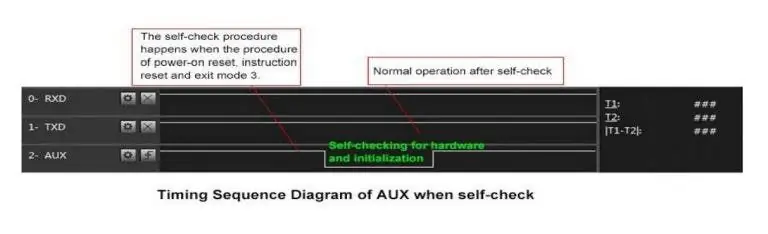
Controllo Motore Stepper Con Drivemall: Controlliamo un motore Stepper con una board ArduinoQuesto tutorial è valido sia se utilizziamo l'Arduino e sia utilizzando la Drivemall Boarddi seguito il link per la realizzazione della Drivermall.Il vantaggio di preferire il Drivemall alla classi
Plotter Vertical Con Arduino: 7 steg

Plotter Vertical Con Arduino: Dibuja lo que quieras en cualquier superficie lisa, con un Plotter Vertical controlado by Arduino
